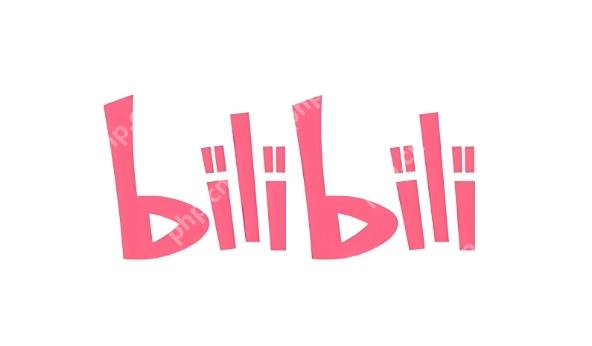口袋斗罗大陆up卡如何获得
时间:2025-10-28 | 作者: | 阅读:121口袋斗罗大陆up卡如何获得?也许有的伙伴还不知道口袋斗罗大陆up卡获得方法,下面让心愿游戏小编为你带来这方面的答案,希望能帮助到你。
up卡抽取,是在每一次群体攻击与野兽激烈对战中,将野兽打败后,获取能量秘宝,这个能量秘宝能够在与野兽对战中增强能力,提升败野兽的效率,还能增加抽取up卡的机率,这些秘宝还能增强魂师开战经验,提升魂师能力,以及对战野兽的实力,魂师在对战当中可以说是一个灵魂的存在,它能够帮助共同击退野兽,保护土地,保护安全,因为攻击野兽仅靠个体力量是不行的有了这些魂师的存在,在攻击野兽当中,在发生冲突,需要开战时魂师们成了强有力的帮助,使玩家在游戏当中有实力的畅玩,不容易被打败,提升胜利的效率,获得更多的秘宝,因为秘宝能够开启up卡的抽取概率。
其中,有绿莹砂石,绿莹砂石能够能开启必出魂师升级材料“魂师经验”,抽到稀有魂师概率为5%,抽到史诗魂师的概率为5%,还有,蓝翡精石,开启。必出魂师进阶材料“魂力结晶”,能提高技术能力或魂力值,提升魂力魂师的等级,魂师的等级越高能力越强,能够抽到稀有魂师或者碎片的概率为6%,抽到史诗魂师或者碎片的概率为%4,这些秘宝在up卡规定的时间都能够增加抽取魂师的抽取概率。
另外,还有紫罗矿晶,开启必出主角提升材料“灵力”,开始对战时,使用它可以提升角色的力量,能抽到完整魂师概率为5%,史师魂师概率为5%,玄黄矿玉,开启必出魂骨升级材料“魂兽精魄”必出史诗以上魂师或者碎片,传说魂师或碎片概率为10%,又有,绯红灵玉,开启必出魂力“魂晶”,必出完整魂师传说魂师概率为10%,这些秘宝都可以增加抽取up卡的概率,并且还有可能一次性抽取出一个完整的魂师,甚至是稀有魂师,另外还有魂师碎片,碎片需要收集才能够成为一个完整魂师,想要提升up卡的抽取概率,只有在开战中打败怪兽,获取更多的秘宝才能有机会在up卡的抽取中,抽取到完整的魂师,以及在连续的开战中也能够有机会获得up卡。
来源:https://www.wandoujia.com/apps/8432441/9250721819903468099.html
免责声明:文中图文均来自网络,如有侵权请联系删除,心愿游戏发布此文仅为传递信息,不代表心愿游戏认同其观点或证实其描述。
相关文章
更多-
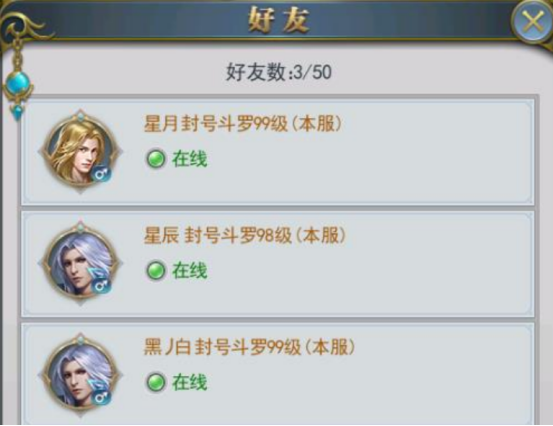
- 《口袋斗罗大陆》查找好友方法
- 时间:2025-11-04
-

- 口袋斗罗大陆风啸天怎么玩
- 时间:2025-11-01
-
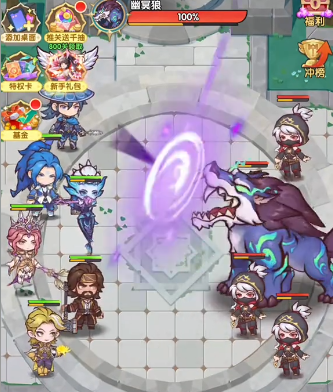
- 口袋斗罗大陆狼王打法技巧
- 时间:2025-11-01
-

- 《口袋斗罗大陆》魂灵分类介绍
- 时间:2025-10-31
-

- 《口袋斗罗大陆》百沉香介绍
- 时间:2025-10-31
-

- 《口袋斗罗大陆》邪月介绍
- 时间:2025-10-30
-

- 《口袋斗罗大陆》独孤博技能强度一览
- 时间:2025-10-30
-

- 《口袋斗罗大陆》波塞西获取及培养方向
- 时间:2025-10-30
大家都在玩
大家都在看
更多-

- 梦幻西游大唐装备59展示图
- 时间:2025-11-04
-

- 魔兽世界军团再临remix翡翠女王任务攻略
- 时间:2025-11-04
-

- 魔兽世界军团再临remix惊惧之泪任务攻略
- 时间:2025-11-04
-
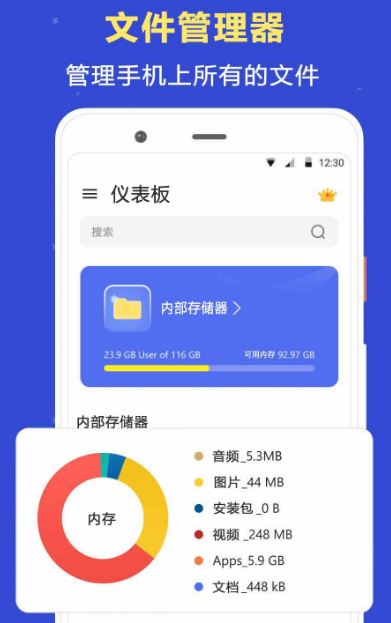
- 文件加密软件有哪些
- 时间:2025-11-04
-

- 魔兽世界军团再临remix致老友任务攻略
- 时间:2025-11-04
-
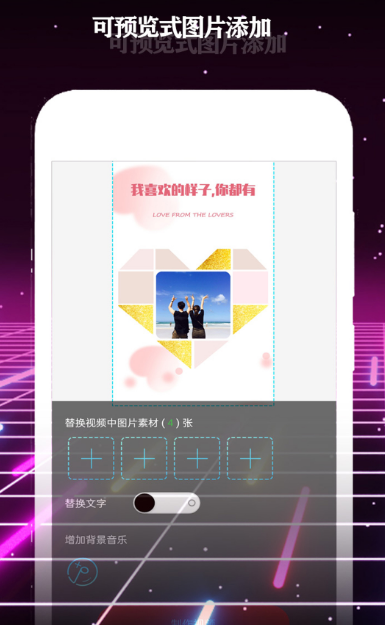
- 做视频软件推荐
- 时间:2025-11-04
-

- 天龙八部好听的女生名字可爱
- 时间:2025-11-04
-
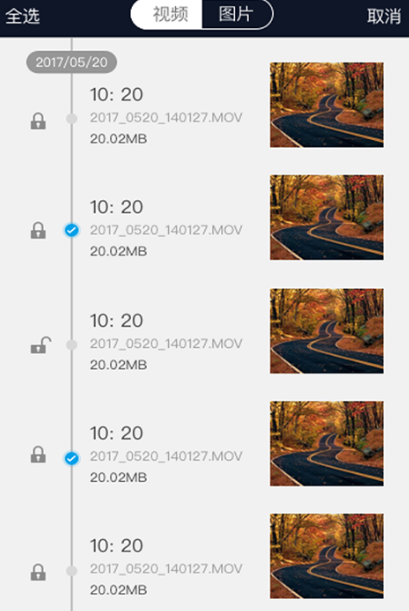
- 高清行车记录仪软件推荐
- 时间:2025-11-04